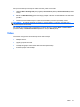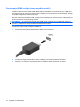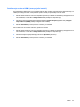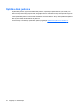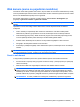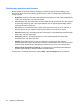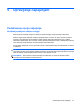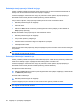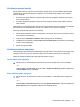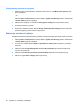Notebook PC User Guide - Windows 7
Pokretanje stanja spavanja i izlazak iz njega
Sistem je fabrički podešen da započne stanje spavanja posle 15 minuta neaktivnosti kada radi na
baterije i 30 minuta neaktivnosti kada radi na spoljno napajanje.
Postavke napajanja i vremenski okviri mogu se promeniti u Power Options (Opcije napajanja) u
Windows® Control Panel (Kontrolna tabla operativnog sistema Windows).
Ako je računar uključen, stanje spavanja možete pokrenuti na neki od sledećih načina:
●
Nakratko pritisnite dugme za napajanje.
●
Zatvorite ekran.
●
Kliknite na Start, kliknite na strelicu pored dugmeta Shut down (Isključi), a zatim kliknite na
Sleep (Stanje spavanja).
Možete da izađete iz stanja spavanja na neki od sledećih načina:
●
Nakratko pritisnite dugme za napajanje.
●
Ako je ekran spušten, podignite ga.
●
Pritisnite taster na tastaturi ili dugme na daljinskom upravljaču.
●
Aktivirajte dodirnu tablu.
Kada računar izlazi iz stanja spavanja, lampica napajanja se pali a Vaš rad se vraća na ekran tamo gde
ste prekinuli.
NAPOMENA: Ukoliko ste zadali lozinku pri buđenju računara, morate uneti svoju lozinku za Windows
pre nego što se vaš rad vrati na ekran.
Pokretanje hibernacije i izlazak iz nje
Sistem je fabrički podešen da započne režim hibernacije posle 1.080 minuta (18 časova) neaktivnosti
kada radi na baterije i spoljno napajanje ili kada baterija padne na kritičan nivo.
Postavke napajanja i vremenski okviri mogu se promeniti u Power Options (Opcije napajanja) u
Windows® Control Panel (Kontrolna tabla operativnog sistema Windows).
Da započnete režim hibernacije:
▲
Kliknite na Start, kliknite na strelicu pored dugmeta Shut down (Isključi napajanje), a zatim kliknite
na Hibernate (Hibernacija).
Da biste izašli iz hibernacije:
▲
Nakratko pritisnite dugme za napajanje.
Lampica napajanja se pali i vaš rad se vraća na ekran tamo gde ste prestali sa radom.
NAPOMENA: Ukoliko ste zadali lozinku pri buđenju računara, morate uneti svoju lozinku za Windows
pre nego što se vaš rad vrati na ekran.
48 Poglavlje 5 Upravljanje napajanjem